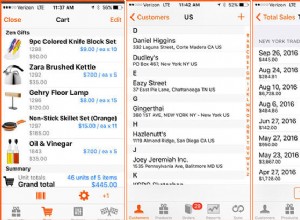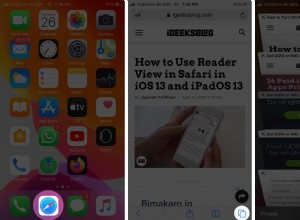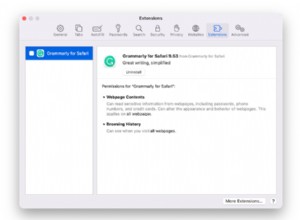في البداية ، لم يحفظ Snapchat ذكرياتك ، لكن ذلك تغير. بشكل افتراضي ، يؤدي حفظ لقطة على قصة Snapchat إلى نقلها إلى ذكرياتك على Snapchat تلقائيًا. تستخدم هذه الميزة التخزين السحابي المرتبط مباشرة بحسابك.
عند استخدام Snapchat ، يمكنك تخزين عدد غير محدود من اللقطات والقصص. ومع ذلك ، إذا حدث أي شيء لحساب Snapchat الخاص بك ، فستختفي كل هذه الذكريات. لحسن الحظ ، لدى Snapchat خيار لتصدير الذكريات الفردية أو كلها إلى ألبوم الكاميرا بجهازك ، سواء كنت تستخدم Android أو iOS.
تشرح هذه المقالة كيفية إعداد Snapchat لتخزين الذكريات تلقائيًا في ألبوم الكاميرا بدلاً من الإعداد الافتراضي إلى Snapchat cloud. أيضًا ، سيوضح لك كيفية تصدير الذكريات الموجودة للحفاظ على تلك الصور ومقاطع الفيديو القيمة.
كيفية حفظ الذكريات الجديدة في ألبوم الكاميرا
إذا كنت تريد أن يقوم Snapchat بعمل نسخة احتياطية من ذكرياتك تلقائيًا على ألبوم الكاميرا بهاتفك الذكي ، فسيتعين عليك تمكين هذا الخيار. للقيام بذلك ، يجب عليك:
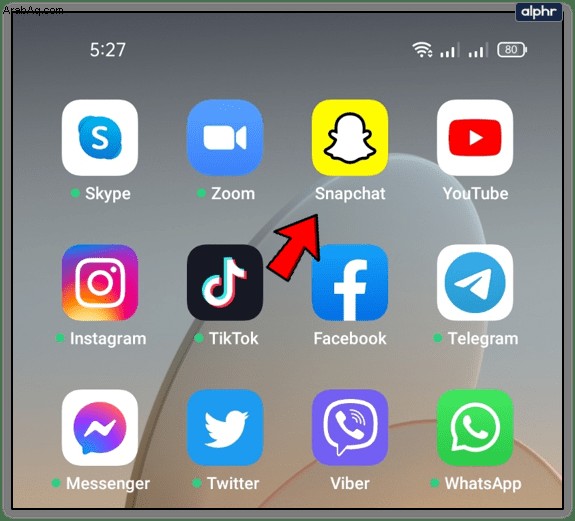
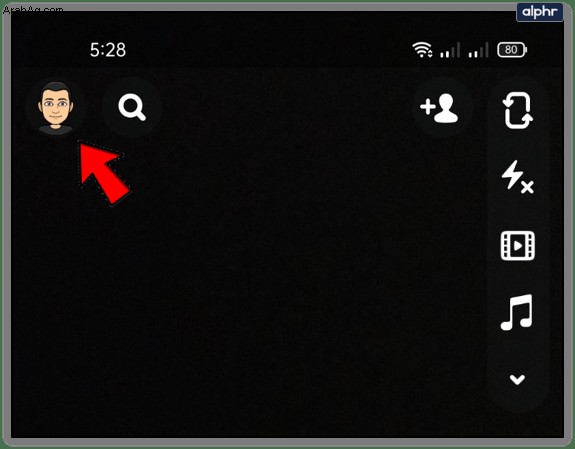
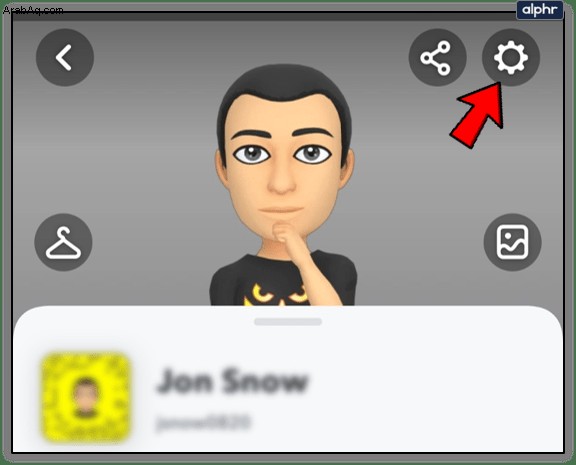
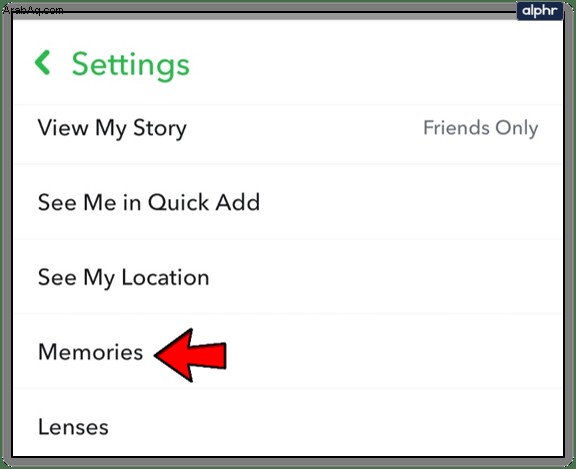
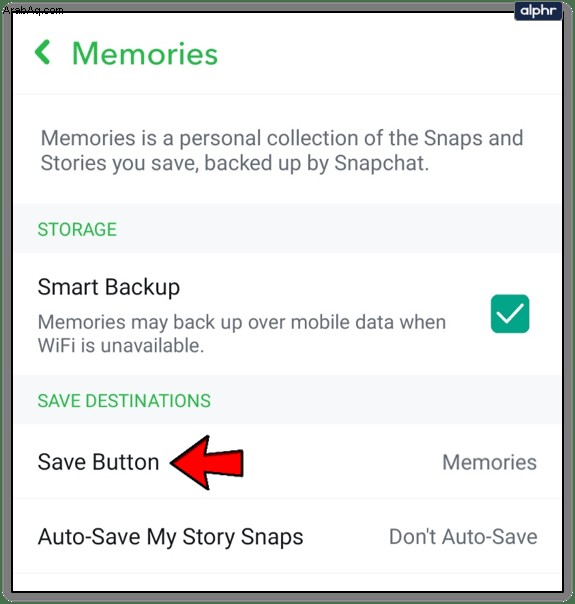
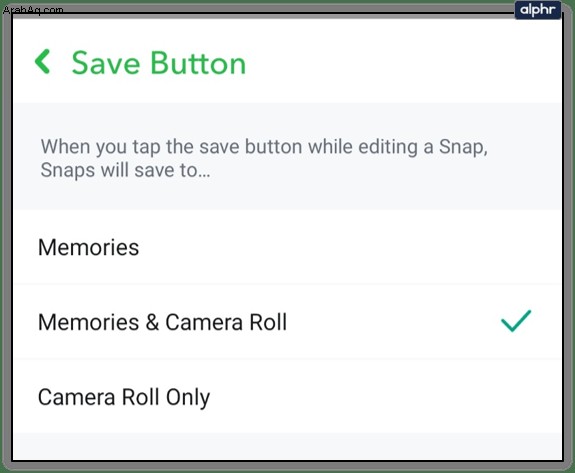
الآن ، عندما تعدل لقطة أو قصة وتضغط على زر الحفظ ، فإنها تحفظ في الوجهة التي اخترتها. الخيارات هي:
- ذكريات: الخيار الافتراضي الذي سيعمل فقط على الاحتفاظ بنسخة احتياطية من اللقطات والقصص الخاصة بك على سحابة Snapchat.
- الذكريات وبورصة الكاميرا: يحفظ على السحابة وهاتفك.
- ألبوم الكاميرا فقط: يتم حفظها على هاتفك ، لكنها لن تظل على Snapchat.
كيفية حفظ الذكريات الموجودة في ألبوم الكاميرا
إذا مكّنت حفظ ذكرياتك في ألبوم الكاميرا ، فلن يتم تصدير الذكريات الحالية. هذا الإجراء مخصص للذكريات الموجودة داخل حساب Snapchat الخاص بك. سيكون عليك القيام بذلك يدويًا. لحسن الحظ ، تتطلب العملية هذه الخطوات القليلة فقط:
- افتح تطبيق Snapchat.
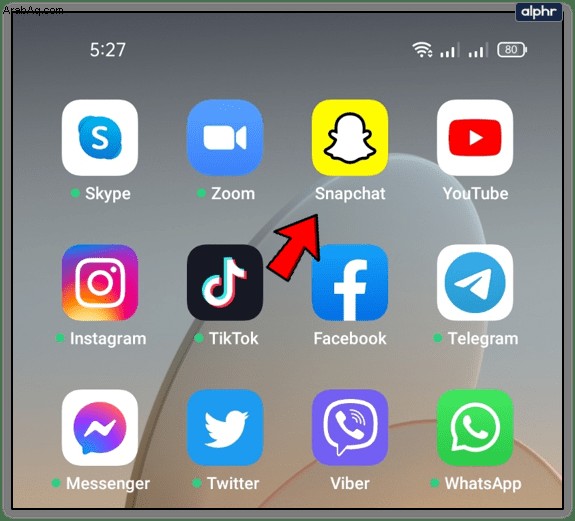
- اضغط على " زر الذكريات "في الجزء السفلي من الشاشة.
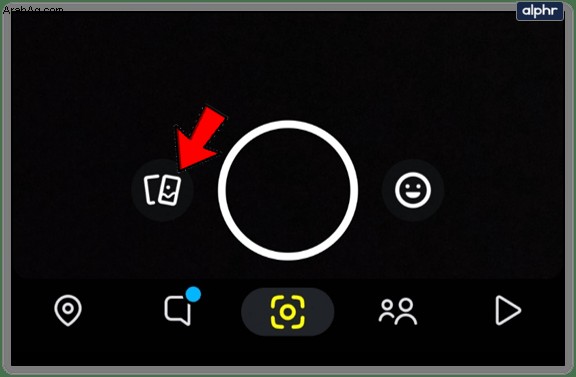
- افتح الذاكرة التي تريد حفظها.
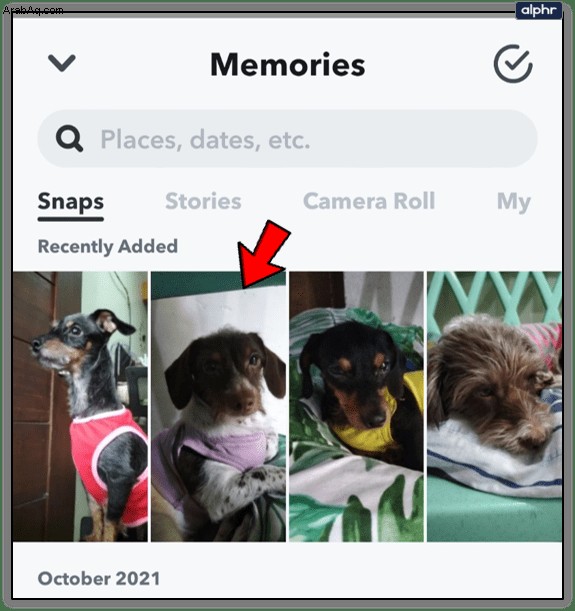
- انقر على النقاط الرأسية الثلاث ("رمز المزيد")
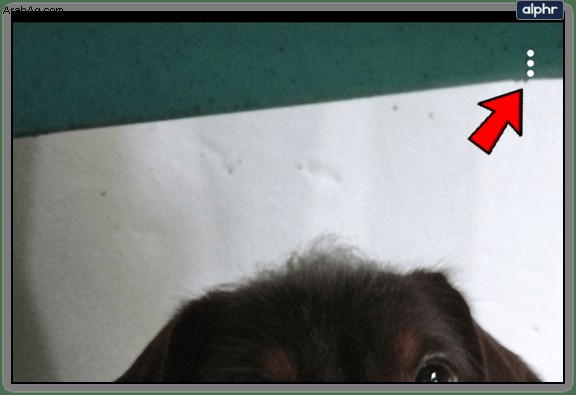
- حدد " تصدير Snap "
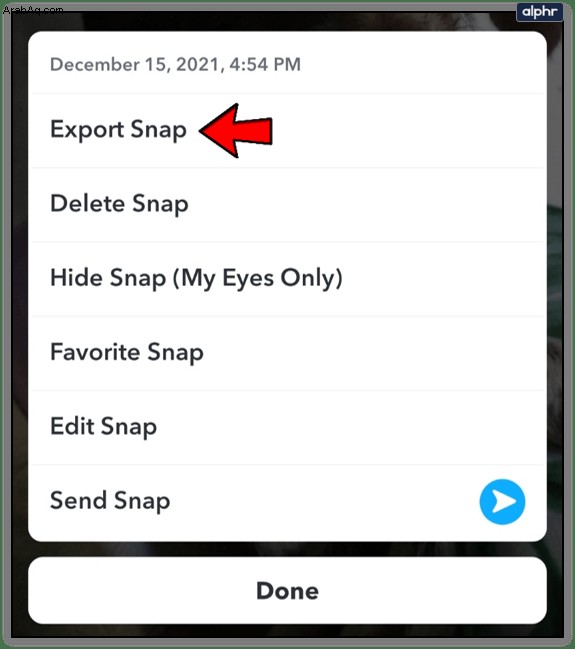
- اختر " تنزيل ".
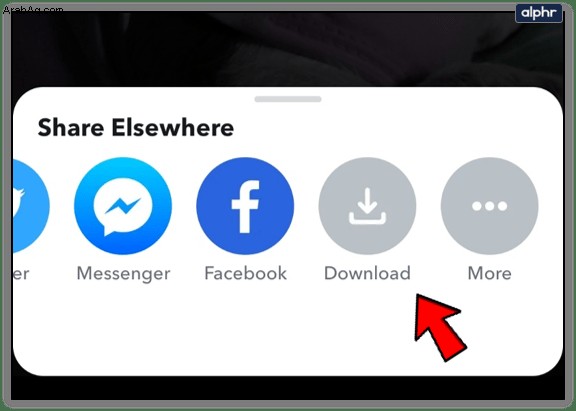
- سيحفظ Snapchat على الفور الذاكرة المختارة في ألبوم الكاميرا.
إذا كنت لا تريد فتح ذاكرة ، فيمكنك تخطي الخطوتين 3 و 4. بدلاً من ذلك ، بعد الخطوة 2 ، فقط اضغط مع الاستمرار على الذاكرة التي تريد حفظها. عندما تظهر القائمة المنسدلة ، حدد " تصدير . "
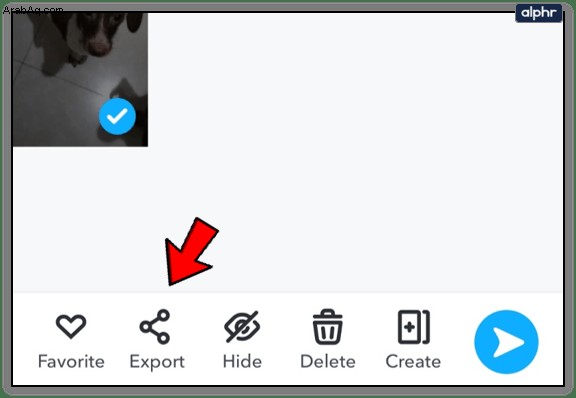
يمكنك أيضًا تصدير هذه الذاكرة إلى تطبيق مختلف أو تخزين سحابي. للقيام بذلك ، ما عليك سوى اختيار " المزيد "عندما تصل إلى الخطوة 5.
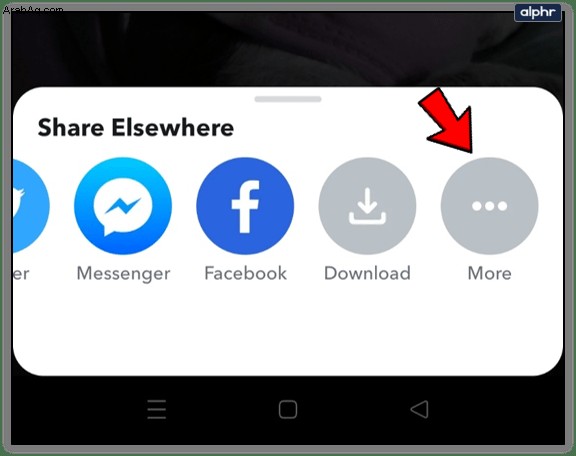
هل يمكنك تصدير كل الذكريات مرة واحدة؟
نعم ، يمكنك حفظ جميع ذكريات Snapchat مرة واحدة. وإليك الطريقة.
- ارجع أو انتقل إلى Snapchat Memories
- اضغط مع الاستمرار على إحدى الذكريات لفتح شاشة التحديد.
- اضغط على " تحديد الكل" وجدت في الجزء العلوي الأيمن من كل شهر.
- تحقق من تحديد جميع الذكريات ، خاصةً لأنها تعرض ذكريات كل شهر في أقسام منفصلة.
- انقر على " تصدير "الموجود أسفل الشاشة.
- انقر على تنزيل لتصدير الملفات إلى ألبوم الكاميرا بهاتفك الذكي.
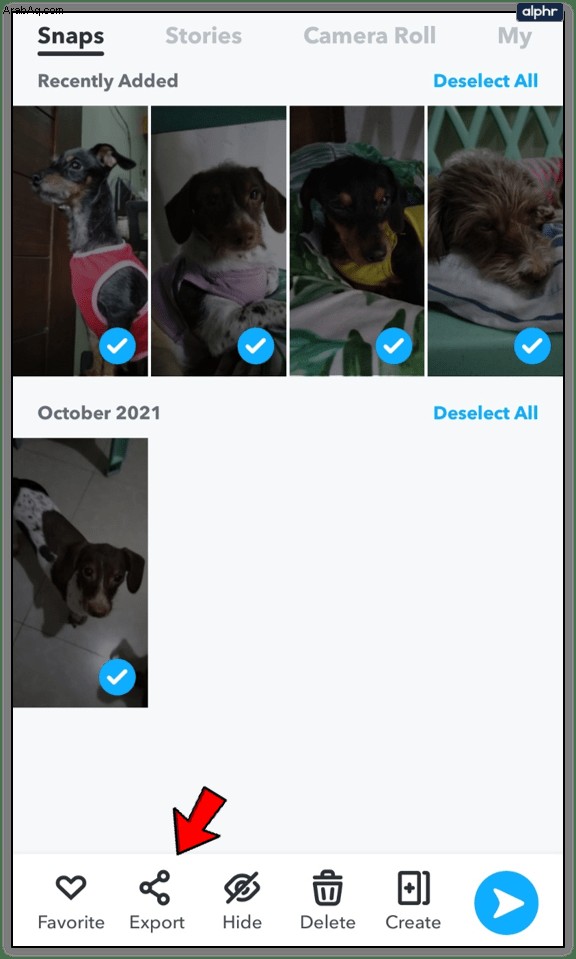
أثناء عملية الحفظ ، يمكنك أيضًا تحديد خيارات أخرى تناسب احتياجاتك ، مثل "حفظ في الملفات" و "إضافة إلى ألبوم مشترك" وما إلى ذلك. ومع ذلك ، فإن هذا الدليل يدور حول الحفظ في ألبوم الكاميرا ، وهو الخيار الأول (ق).
بمجرد الانتهاء ، تأكد من تأكيد حفظ صورك ومقاطع الفيديو الخاصة بك بنجاح في ألبوم الكاميرا.
تصدير الدردشة والأصدقاء والملف الشخصي والمزيد من Snapchat
إلى جانب الاحتفاظ بذكريات اللقطات الخاصة بك ، يقوم Snapchat بتخزين الكثير من بيانات المستخدم الأخرى. بعض هذه البيانات متاح للتصدير. على سبيل المثال ، يمكنك الحصول على محفوظات الدردشة وقائمة الأصدقاء وجميع معلومات ملفك الشخصي والبيانات الأخرى.
للقيام بذلك ، يجب عليك:
- قم بزيارة صفحة حساب Snapchat الرسمية من متصفح هاتفك.
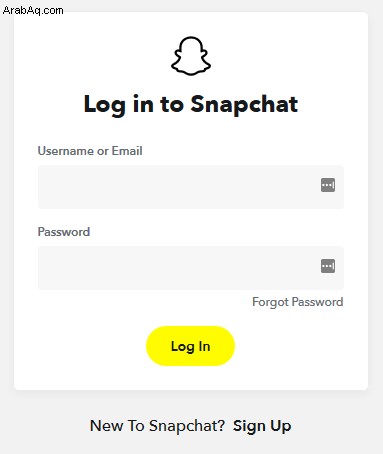
- سجّل الدخول إلى حسابك.
- اضغط على " بياناتي ".
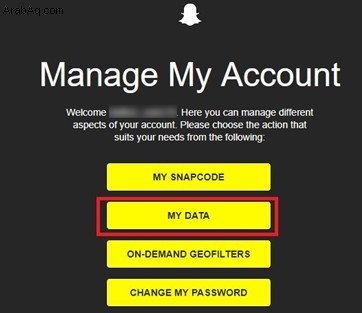
- مرر لأسفل وانقر على " إرسال طلب . "
- يتم إرسال رابط بريد إلكتروني للوصول إلى بياناتك. يجب أن يكون لديك عنوان بريد إلكتروني تم التحقق منه حتى يعمل هذا!
- حدد رابط التنزيل في بريدك الإلكتروني.
إضافة بريدك الإلكتروني والتحقق منه
إذا لم تكن قد تحققت من بريدك الإلكتروني على Snapchat ، فقم بما يلي:
- افتح Snapchat من داخل قائمة تطبيقات الهاتف الذكي.
- اضغط على رمز الملف الشخصي في أعلى يسار الشاشة.
- انقر على رمز الترس قائمة (الإعدادات) في الجزء العلوي الأيمن من الشاشة.
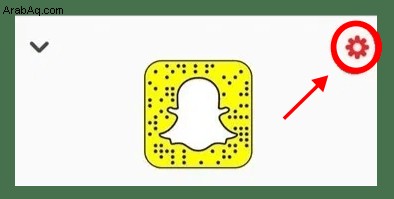
- انقر على "البريد الإلكتروني". إذا لم تتحقق من بريدك الإلكتروني مطلقًا ، فسيتم تمييز هذا القسم باللون الأحمر.
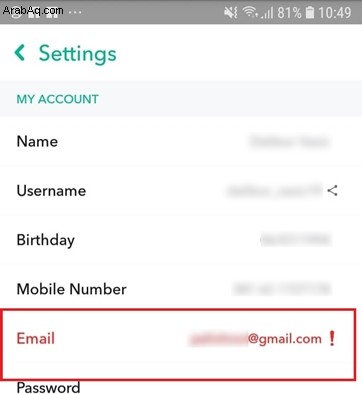
- إذا كان الحقل فارغًا ، فاكتب بريدك الإلكتروني.
- إذا كان بإمكانك رؤية بريدك الإلكتروني ، فانقر على " إعادة إرسال رسالة التحقق . "
- افتح بريدك الإلكتروني وتحقق من العنوان.
لماذا احتفظ بنسخة احتياطية من بياناتك وذكرياتك على Snapchat؟
إذا قمت بإلغاء تنشيط حسابك وتركته لمدة 30 يومًا ، فستختفي بياناتك ووسائطك إلى الأبد. يعني هذا الإجراء أيضًا أن ذكريات Snapchat وبيانات حسابك في سحابة Snapchat الخاصة بك ستختفي نهائيًا!
علاوة على ذلك ، يمكنك حذف الذكريات المخزنة عن طريق الخطأ من حساب Snapchat الخاص بك.
لذا ، إذا كنت تهتم بذكرياتك على Snapchat ، فاحتفظ بنسخة احتياطية منها! باستخدام المعلومات الواردة في هذه المقالة ، يمكنك الاحتفاظ بهذه اللقطات القيمة إلى الأبد أو ، على الأقل ، حتى تتعرض لفقدان البيانات حيث قمت بحفظها. مع وضع ذلك في الاعتبار ، قم بنسخها احتياطيًا أكثر من مرة في أكثر من مكان. يمكنك فعل ذلك خارج Snapchat وفي أي وقت تحتاج إليه.
الأسئلة المتداولة
هل يمكنني حفظ ذكريات شخص آخر؟
لا يقدم Snapchat ميزة أصلية لحفظ قصة شخص آخر. هناك حلول بديلة ولكن يجب أن تكون حذرًا معها. Snapchat لديه شروط صارمة للغاية لسياسة الخدمة. يمكن أن يؤدي استخدام تطبيقات الجهات الخارجية في الواقع إلى منعك من استخدام الخدمة. بافتراض أنك تستمتع حقًا بقصة شخص ما ، فقد ترى زر مشاركة (بناءً على إعدادات الخصوصية الخاصة به). إذا قمت بالنقر فوق أيقونة المشاركة ، فيمكنك مشاركة قصتهم المفاجئة مع نفسك. بمجرد الانتهاء من ذلك ، قد تتمكن من حفظه أو تصديره. فقط احذر ، إذا قمت بمشاركة محتوى لشخص ما على Snapchat ، فسوف يعرف ذلك.
كيف يمكنني الاحتفاظ بنسخة احتياطية من ذكرياتي في Snapchat على صور Google؟
هناك عدة طرق لتصدير ذكريات Snapchat إلى صور Google. سواء كنت تستخدم iOS أو Android ، عند تحديد الخيار لأول مرة لتصدير اللقطة ، سيعطيك هاتفك خيارًا حيث تريد إرسالها إليه. يمكنك تحديد أيقونة صور Google وإرسالها مباشرة من خلال. إذا كنت لا ترى رمز صور Google ، فاحفظ الذكريات على جهازك ولكن حدد الخيار لحفظها في مجلد معين داخل معرض هاتفك. سيؤدي ذلك إلى تسهيل الاحتفاظ بنسخة احتياطية من صورك على صور Google. ما عليك سوى تحديد ألبوم Snapchat وتحميله إلى صور Google.
هل يمكنني تصدير ذكرياتي إلى حساب Snapchat جديد؟
إذا كنت تريد تغيير الحسابات ولكنك تريد الاحتفاظ بالمحتوى الحالي الخاص بك ، فسترغب في اصطحاب ذكرياتك على Snapchat معك. لسوء الحظ ، سوف يستغرق الأمر حلًا بديلًا للقيام بذلك. ستحتاج إلى تصدير كل شيء إلى جهازك ثم تحميله مرة أخرى. ولكن ، إذا كنت تريد ظهورها في الذكريات ، فستحتاج إلى وضعها في مجلد "My Eyes Only". ثم ، اضغط على الخطوط العمودية الثلاثة في الزاوية اليمنى العليا واضغط على الخيار لإزالة الخاطف من المجلد السري. سيظهر بعد ذلك في ذكرياتك.